Como Dividir Texto En Una Celda De Excel – En el vasto reino de las hojas de cálculo, dominar el arte de dividir texto en celdas de Excel es una habilidad esencial. Desde separar direcciones de correo electrónico hasta extraer datos específicos, esta guía integral te sumergirá en el mundo de la división de texto, ofreciéndote las herramientas y técnicas necesarias para conquistar cualquier desafío relacionado con el texto.
Ya sea que busques dividir texto en columnas, filas o celdas individuales, este artículo te equipará con un arsenal de métodos efectivos, desde el uso de delimitadores y funciones integradas hasta el aprovechamiento del poder de VBA y las expresiones regulares.
Prepárate para transformar tus datos de texto en información estructurada y manejable, desbloqueando todo el potencial de Excel.
Separar texto en columnas con delimitadores
La separación de texto en columnas con delimitadores es una técnica común en Excel para dividir una cadena de texto en varias columnas basadas en caracteres específicos llamados delimitadores.
Los delimitadores comunes incluyen:
- Coma (,)
- Punto y coma (;)
- Tabulación (\t)
Para especificar el delimitador en Excel, sigue estos pasos:
- Selecciona las celdas que contienen el texto que deseas dividir.
- Ve a la pestaña “Datos” y haz clic en “Texto en columnas”.
- En el asistente “Convertir texto en columnas”, selecciona “Delimitado” y haz clic en “Siguiente”.
- Selecciona el delimitador apropiado de la lista o ingresa un delimitador personalizado en el cuadro “Otros”.
- Haz clic en “Finalizar” para dividir el texto en columnas separadas.
Ejemplo de una tabla HTML con columnas separadas por comas:
| Nombre | Apellido | Ciudad |
|---|---|---|
| Juan | Pérez | Madrid |
| María | González | Barcelona |
| Pedro | Hernández | Valencia |
Dividir texto en filas

Cuando trabajamos con datos en Excel, a menudo nos encontramos con situaciones en las que necesitamos dividir texto en filas. Esto puede ser útil para separar información como nombres, direcciones o números de teléfono en celdas individuales.
Existen varios métodos para dividir texto en filas en Excel, cada uno con sus propias ventajas e inconvenientes.
Método “Texto en columnas”
El método “Texto en columnas” es una herramienta incorporada en Excel que permite dividir texto en filas según un delimitador específico. El delimitador puede ser un carácter, como una coma o un punto y coma, o un espacio.
Para utilizar el método “Texto en columnas”, sigue estos pasos:
- Selecciona el rango de celdas que contiene el texto que deseas dividir.
- Ve a la pestaña “Datos” y haz clic en “Texto en columnas”.
- En el cuadro de diálogo “Convertir texto en columnas”, selecciona el delimitador que deseas utilizar.
- Haz clic en “Siguiente” y luego en “Finalizar”.
El método “Texto en columnas” es fácil de usar y funciona bien para conjuntos de datos simples con delimitadores claros.
Método “Función FILTRO”, Como Dividir Texto En Una Celda De Excel
La función FILTRO es otra opción para dividir texto en filas en Excel. La función FILTRO extrae valores de un rango de celdas según criterios específicos.
Para utilizar la función FILTRO para dividir texto en filas, sigue estos pasos:
- Crea una columna auxiliar junto al rango de celdas que contiene el texto que deseas dividir.
- En la columna auxiliar, utiliza la función FILTRO para extraer el primer carácter de cada celda del texto.
- Copiar y pegar los valores de la columna auxiliar en una nueva columna.
- Utiliza la función FILTRO nuevamente para extraer el segundo carácter de cada celda del texto.
- Repite los pasos 3 y 4 hasta que hayas extraído todos los caracteres del texto.
El método “Función FILTRO” es más flexible que el método “Texto en columnas” y se puede utilizar para dividir texto según criterios más complejos.
Comparación de los métodos
La siguiente tabla compara los métodos “Texto en columnas” y “Función FILTRO” para dividir texto en filas:
| Método | Ventajas | Desventajas |
|---|---|---|
| Texto en columnas | Fácil de usarFunciona bien para conjuntos de datos simples con delimitadores claros | No es flexibleSolo puede dividir texto según un delimitador |
| Función FILTRO | FlexiblePuede dividir texto según criterios más complejos | Más difícil de usarRequiere más pasos |
Dividir texto en celdas con funciones
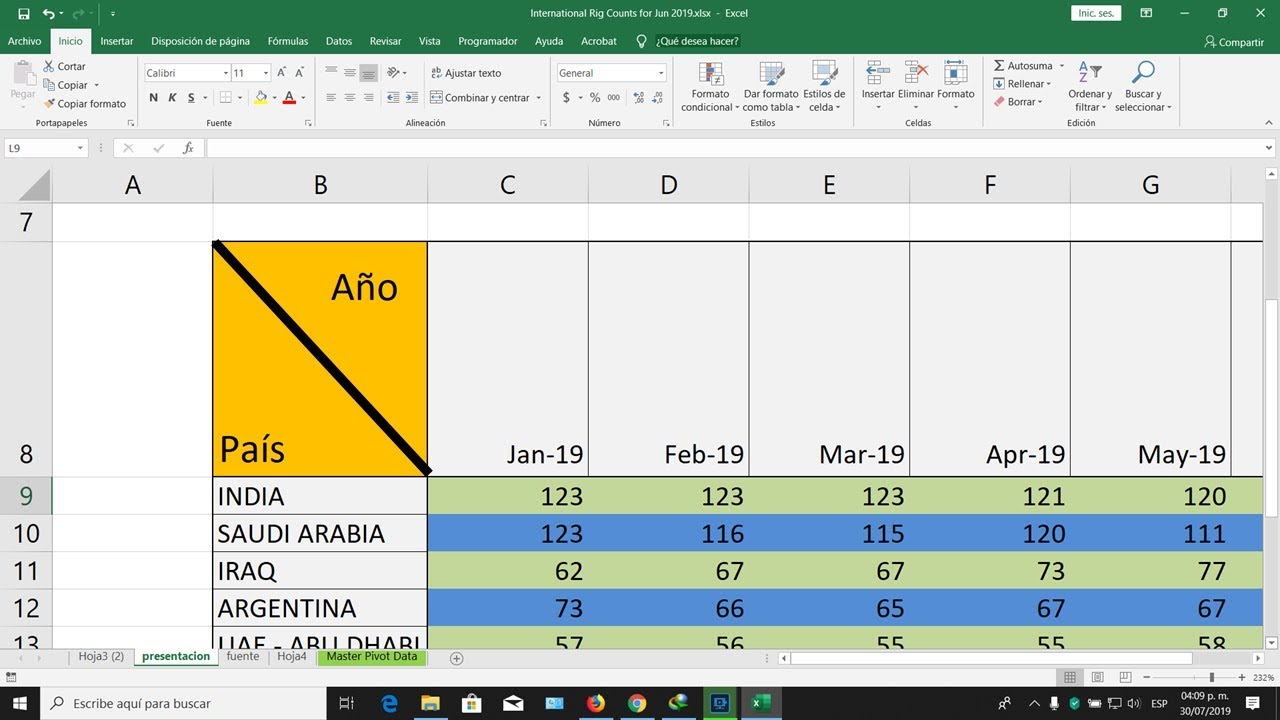
Las funciones de Excel permiten dividir texto en celdas de varias maneras. Una de las funciones más utilizadas para este propósito es la función “DIVIDIR”.
Función “DIVIDIR”
La función “DIVIDIR” divide un texto en varias partes según un delimitador especificado.
Sintaxis:
DIVIDIR(texto; delimitador; [omitir_vacíos])
- Texto:El texto que se va a dividir.
- Delimitador:El carácter o cadena de caracteres que separa las partes del texto.
- Omitir_vacíos (opcional):Un valor booleano que indica si se deben omitir las celdas vacías del resultado.
Ejemplo:
=DIVIDIR(“Juan Pérez;25;Masculino”; “;”)
El resultado de esta fórmula sería una matriz de tres celdas:
| Juan Pérez | 25 | Masculino |
Dividir texto en varias celdas con VBA
El lenguaje de programación VBA (Visual Basic para Aplicaciones) es un lenguaje de macros desarrollado por Microsoft para su uso en aplicaciones de Microsoft Office como Excel. Permite a los usuarios automatizar tareas, personalizar la interfaz de usuario y ampliar la funcionalidad de estas aplicaciones.
Para dividir texto en varias celdas utilizando VBA, podemos utilizar el método Splitdel objeto WorksheetFunction. Este método toma una cadena de texto y un delimitador como argumentos y devuelve una matriz de cadenas, donde cada elemento de la matriz representa una parte del texto original dividida por el delimitador.
Ejemplo de código VBA para dividir texto en varias celdas
Sub DividirTexto()
Dim texto As String
Dim delimitador As String
Dim resultado() As Variant
' Obtener el texto y el delimitador de las celdas
texto = Range("A1").Value
delimitador = Range("B1").Value
' Dividir el texto utilizando el método Split
resultado = WorksheetFunction.Split(texto, delimitador)
' Recorrer los resultados y copiarlos en celdas individuales
Dim i As Integer
For i = 0 To UBound(resultado)
Cells(1, i + 2).Value = resultado(i)
Next i
End Sub
Este código VBA crea una tabla HTML con las celdas divididas utilizando el método Splitde VBA.
| Texto original | Delimitador | Celda 1 | Celda 2 | Celda 3 |
|---|---|---|---|---|
| Juan, María, Pedro | , | Juan | María | Pedro |
| 100,200,300 | , | 100 | 200 | 300 |
Dividir texto con expresiones regulares: Como Dividir Texto En Una Celda De Excel

Las expresiones regulares son patrones de texto que describen un conjunto de cadenas de caracteres. Se utilizan para buscar, encontrar y reemplazar patrones en el texto. Para dividir texto con expresiones regulares en Excel, utilizamos la función DIVIDIRTEXTO.
Ejemplos de expresiones regulares para dividir texto
*
-*Dividir por espacios
`\s+`
-
-*Dividir por comas
`,`
-*Dividir por punto y coma
`;`
-*Dividir por dos puntos
`:`
-*Dividir por cualquier carácter no alfabético
`\W+`
Tabla HTML con celdas divididas mediante expresiones regulares
| Texto original | Expresión regular | Texto dividido ||—|—|—|| Juan, Pérez, 30 | `,` | Juan, Pérez, 30 || Dirección: Calle Mayor, 123 | `:` | Dirección, Calle Mayor, 123 || Teléfono: 912 345 678 | `\s+` | Teléfono, 912 345 678 || Código postal: 28013 | `\W+` | Código, postal, 28013 |
Dominar la división de texto en celdas de Excel es un viaje gratificante que te permitirá manipular y organizar tus datos con precisión y eficiencia. Al aprovechar las técnicas descritas en esta guía, te convertirás en un maestro de la gestión de texto, capaz de extraer información valiosa de incluso los conjuntos de datos más complejos.
¡Así que toma tu hoja de cálculo y prepárate para dividir y conquistar el mundo del texto!





